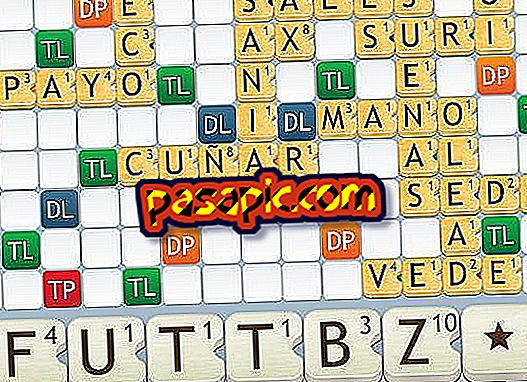Slik deler du filer i AirDrop

Hvis du har en Mac eller en Apple- mobilenhet med iOS 7, har du sikkert sett AirDrop- funksjonen . Du vet at det er bra å dele filer, men du har aldri brukt det fordi du ikke vet hvordan du gjør det. Vi har gode nyheter: Det er veldig enkelt å dele filer med AirDrop, så hvis du endelig har bestemt deg, men du vet ikke hvor du skal begynne, ikke bekymre deg, her skal vi hjelpe deg. I .com forteller vi deg hvordan du deler filer i AirDrop.
Fremgangsmåte for å følge:1
Vi forteller deg først hvordan du deler filer i AirDrop i iOS 7 og deretter hvordan du gjør det i Macs. Hvis du vil vite mer om dette programmet, se vår artikkel Hva er AirDrop.
2
På din iPhone, iPad eller iPod Touch, fra appen du er inne, klikk på "Del" -knappen og velg filene du vil overføre til en annen kontakt.
3
Deretter vises kontaktene du har tilgjengelig for å dele filer med dem. De må være nær og har AirDrop aktivert, noe de kan gjøre fra Control Center på enheten.
4
Velg navnet på brukeren du vil dele filene via AirDrop. Den personen vil motta et varsel om at du prøver å dele en fil. Du må bare godta.
5
Hvis du vil dele filer ved hjelp av AirDrop fra Macen din med en annen Mac, starter du ved å åpne Finder og velge "AirDrop" i venstre kolonne i vinduet (i Favoritter).
6
Fortell mottakeren å gjøre det samme på datamaskinen hans. Du vil se at ikonet ditt vises i AirDrop- vinduet.
7
Velg deretter filen du vil dele med den brukeren, og dra den til ikonet i AirDrop . Klikk på "Send"
8
Mottakeren vil se et varsel som du vil sende en fil til AirDrop . For å motta det, kan du klikke på "Lagre" eller "Lagre og åpne" for å se det på en gang.